
यदि एक से अधिक व्यक्ति कंप्यूटर या लैपटॉप का उपयोग करते हैं और उनमें से कम से कम एक के व्यक्तिगत, गोपनीय डेटा को संग्रहीत किया जाता है, सुरक्षा और / या परिवर्तनों के खिलाफ सुरक्षा सुनिश्चित करने के लिए, तीसरे पक्ष को एक विशिष्ट कैटलॉग तक पहुंच प्रतिबंधित करना आवश्यक हो सकता है व्यक्तियों। फ़ोल्डर में पासवर्ड स्थापित करके ऐसा करने का सबसे आसान तरीका। विंडोज 10 वातावरण में कार्य करने के लिए यह क्या आवश्यक है, हम आज हमें बताएंगे।
विंडोज 10 में फ़ोल्डर में पासवर्ड सेट करना
आप कई तरीकों से "दर्जन" में पासवर्ड फ़ोल्डर की रक्षा कर सकते हैं, और उनमें से सबसे सुविधाजनक तीसरे पक्ष के डेवलपर्स से विशेष कार्यक्रमों के उपयोग में कम हो जाते हैं। यह संभव है कि उपयुक्त समाधान पहले से ही आपके कंप्यूटर पर स्थापित है, लेकिन यदि नहीं - ऐसा चुनना आवश्यक नहीं है। हम अपने आज के विषय के विस्तृत विचार पर आगे बढ़ेंगे।विधि 2: एक संरक्षित संग्रह बनाना
आप सबसे लोकप्रिय अभिलेखागार का उपयोग करके फ़ोल्डर में पासवर्ड सेट कर सकते हैं, और इस दृष्टिकोण में न केवल आपके फायदे हैं, बल्कि नुकसान भी हैं। तो, उपयुक्त प्रोग्राम निश्चित रूप से आपके कंप्यूटर पर पहले से स्थापित है, यह सिर्फ एक पासवर्ड है जिसमें इसकी सहायता निर्देशिका को स्वयं नहीं रखा जाएगा, बल्कि इसकी संपीड़ित प्रतिलिपि - एक अलग संग्रह पर। उदाहरण के तौर पर, हम सबसे लोकप्रिय डेटा संपीड़न समाधानों में से एक का उपयोग करते हैं - WinRAR, आप किसी अन्य एप्लिकेशन को समान कार्यक्षमता के साथ संदर्भित कर सकते हैं।
- उस फ़ोल्डर के साथ निर्देशिका में जाएं जिस पर आप पासवर्ड इंस्टॉल करने की योजना बना रहे हैं। आईटी राइट माउस पर क्लिक करें और "आर्काइव में जोड़ें ..." ("आर्काइव में जोड़ें ...") या इसके समान या यदि आप किसी अन्य आविवार का उपयोग करते हैं तो इसके समान।
- खिड़की में खुलता है, यदि आवश्यक हो, तो संग्रह का नाम बदलें और उसके स्थान का पथ बदलें (डिफ़ॉल्ट रूप से इसे "स्रोत" के समान निर्देशिका में रखा जाएगा), फिर सेट पासवर्ड बटन पर क्लिक करें (" सांकेतिक शब्द लगना ...")।
- पहले फ़ील्ड में पासवर्ड दर्ज करें, जिसे आप फ़ोल्डर की सुरक्षा के लिए उपयोग करना चाहते हैं, और फिर इसे दूसरे में डुप्लिकेट करें। अतिरिक्त सुरक्षा सुनिश्चित करने के लिए, आप "फ़ाइल नाम एन्क्रिप्ट" आइटम के विपरीत एक टिक स्थापित कर सकते हैं। संवाद बॉक्स को बंद करने और परिवर्तनों को सहेजने के लिए ठीक क्लिक करें।
- इसके बाद, WinRAR सेटिंग्स विंडो में "ओके" पर क्लिक करें और संग्रह के लिए प्रतीक्षा करें। इस प्रक्रिया की अवधि स्रोत निर्देशिका के समग्र आकार और इसमें निहित तत्वों की संख्या पर निर्भर करती है।
- संरक्षित संग्रह आपके द्वारा निर्दिष्ट निर्देशिका में बनाया और रखा जाएगा। स्रोत फ़ोल्डर फिर हटा दें।

इस बिंदु से, संपीड़ित और सुरक्षित सामग्री तक पहुंच प्राप्त करने के लिए, आपको फ़ाइल पर डबल क्लिक करने की आवश्यकता होगी, आपके द्वारा असाइन किए गए पासवर्ड को निर्दिष्ट करें और पुष्टि करने के लिए "ठीक" पर क्लिक करें।





यह भी देखें: WinRAR प्रोग्राम का उपयोग कैसे करें
यदि आपको संग्रह और संरक्षित फ़ाइलों तक स्थायी और त्वरित पहुंच की आवश्यकता नहीं है, तो पासवर्ड स्थापित करने के लिए यह विकल्प काफी अच्छा है। लेकिन अगर आपको बदलने की आवश्यकता है, तो आपको हर बार संग्रह को अनपैक करना होगा, और फिर इसे फिर से संपीड़ित किया जाता है।
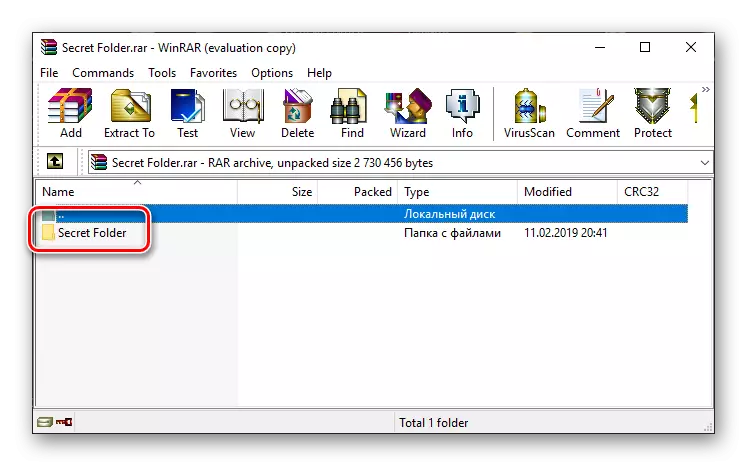
यह भी देखें: हार्ड ड्राइव पर एक पासवर्ड कैसे डालें
निष्कर्ष
आप केवल विंडोज 10 में फ़ोल्डर में केवल कई अभिलेखागार या तृतीय-पक्ष सॉफ़्टवेयर समाधानों में से एक के साथ एक पासवर्ड वितरित कर सकते हैं, जिसमें विशेष मतभेदों के उपयोग के लिए एल्गोरिदम नहीं देखा जाता है।
